
Hướng dẫn chuyển giọng nói thành văn bản bằng google tài liệu
Bạn không muốn đánh máy sao chép văn bản từ bên này qua bên khác. Và bạn muốn sử dụng giọng nói của mình để cho giảm bớt thời gian đánh máy. Bạn đừng lo lắng google tài liệu sẽ giúp bạn điều này.
Google tài liệu là 1 dạng của word, tuy nhiên nó sử dụng trên online còn word là offline. Trong khi word sẽ không có chức năng chuyển giọng nói thành văn bản thì google tài liệu hoàn toàn có thể.

Chúng ta bắt đầu đi vào từng bước để chuyển đổi giọng nói thành văn bản nhé.
Bước 1: Các bạn mở trình duyệt google lên. Và gõ vào thanh công cụ tìm kiếm từ khóa ” google tài liệu “. Nhấn enter để bắt đầu tìm kiếm
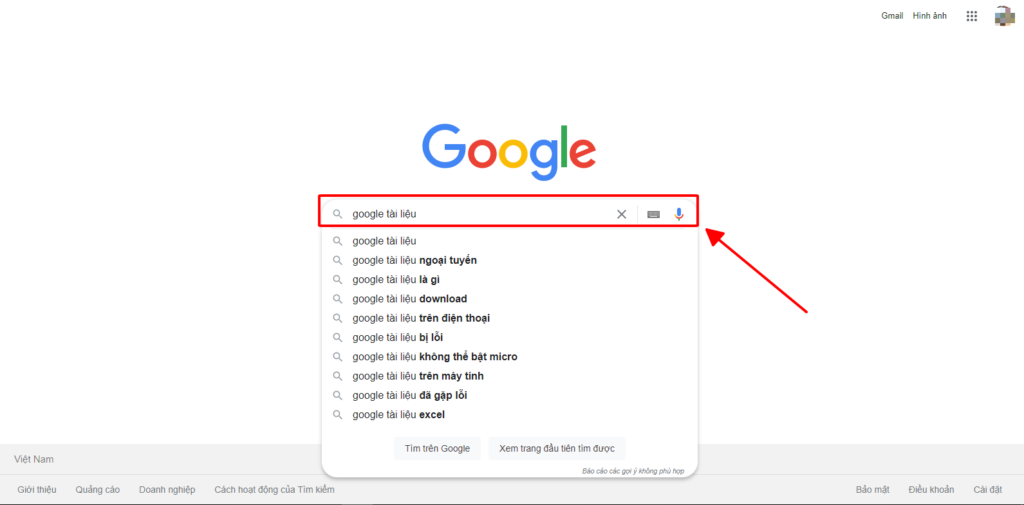
Bước 2: Chọn vào đường dẫn docs.google.com để đăng nhập vào tài khoản google tài liệu
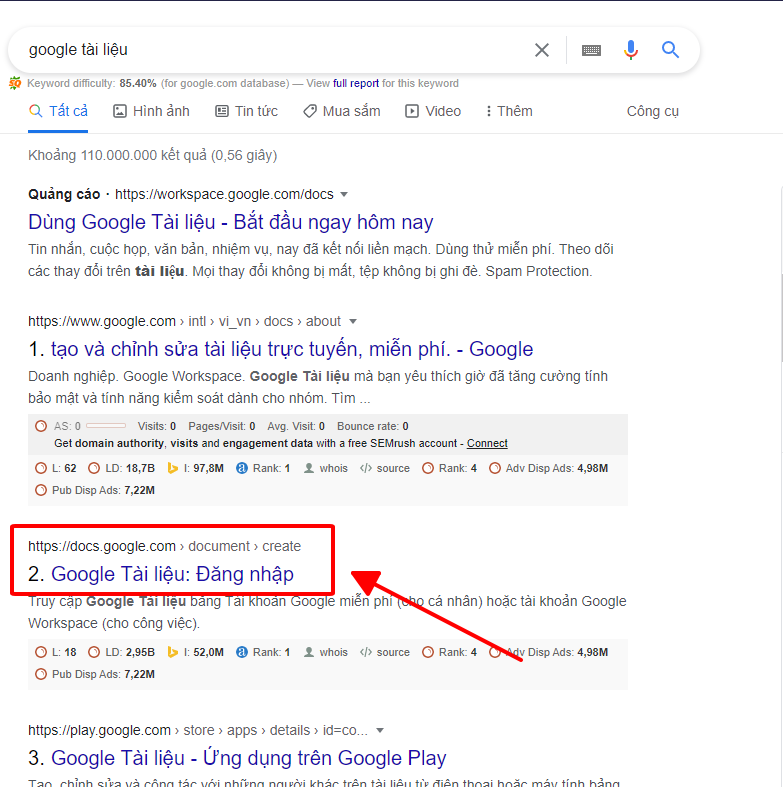
Bước 3: Các bạn đăng nhập vào tài khoản gmail của mình
Bước 4: Sau khi đăng nhập google tài liệu sẽ có giao diện như hình phía dưới. Bắt đầu nhấp vào ô thêm tài liệu để thêm văn bản.
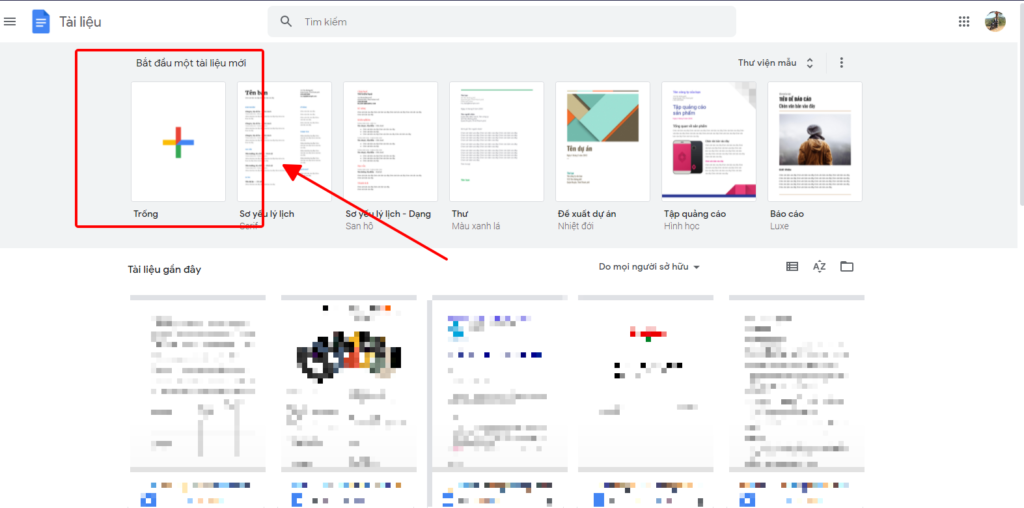
Bước 5: Đặt tên cho văn bản của bạn.
Việc đặt tên này sẽ giúp cho bạn sau này dễ tìm ra tài liệu mà mình đã chỉnh sửa.

Bước 6: Các bạn nhấp chuột vào phần công cụ.
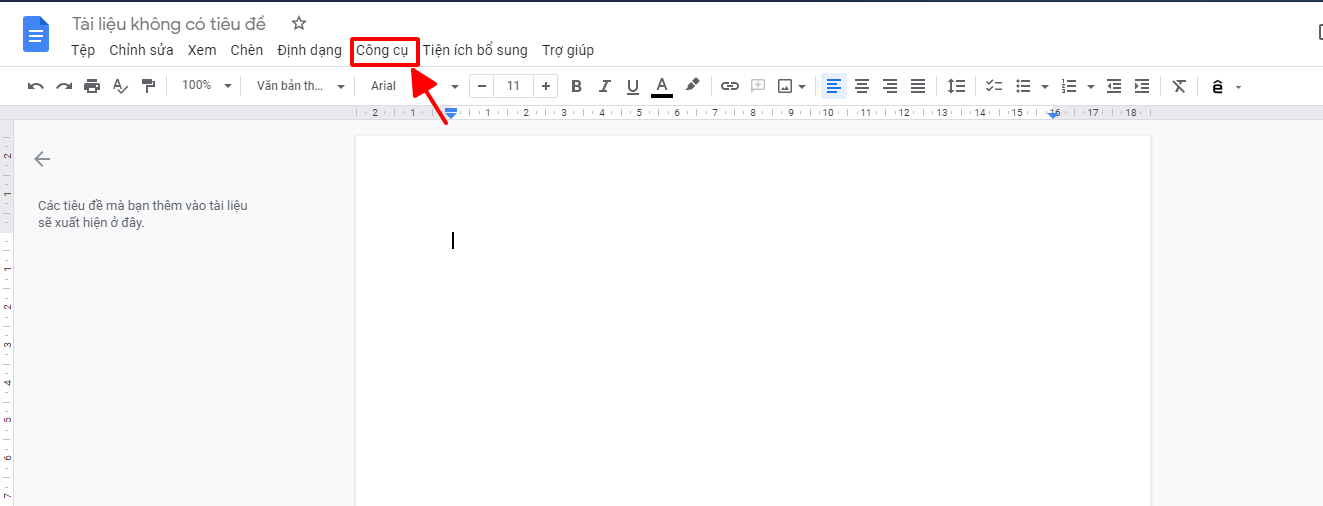
Bước 7: Chọn vào Nhập liệu bằng giọng nói
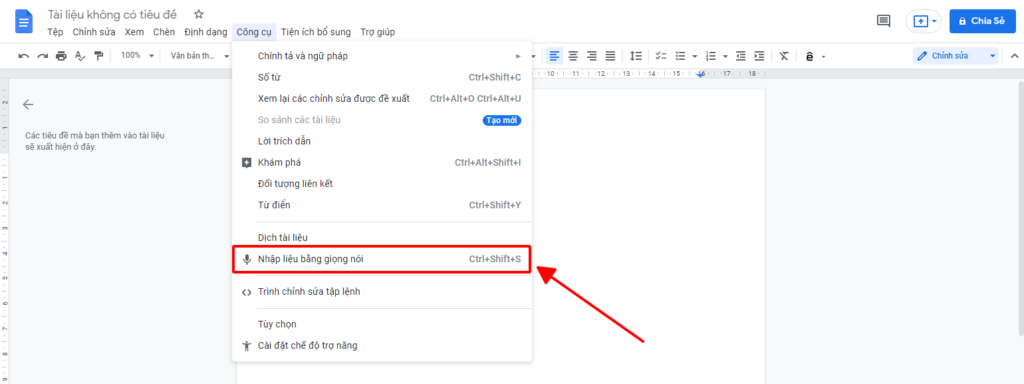
Bước 8: Các bạn nhấp chuột vào micro để nói .
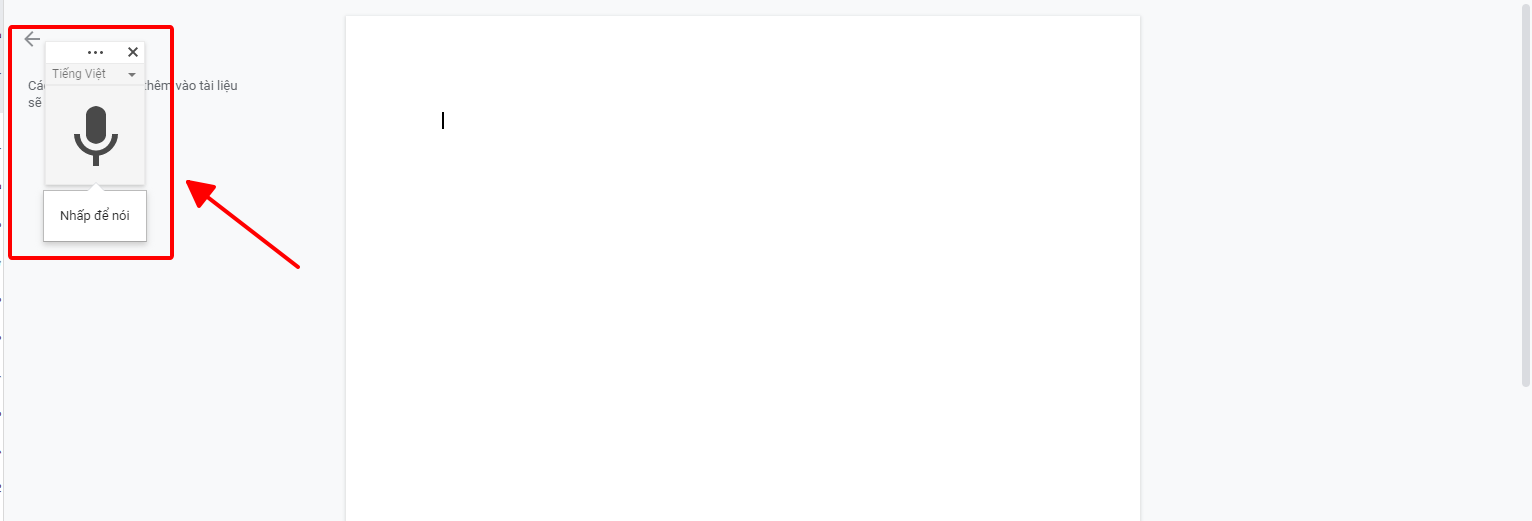
Khi micro chuyển thành màu cam thì bắt đầu nói.
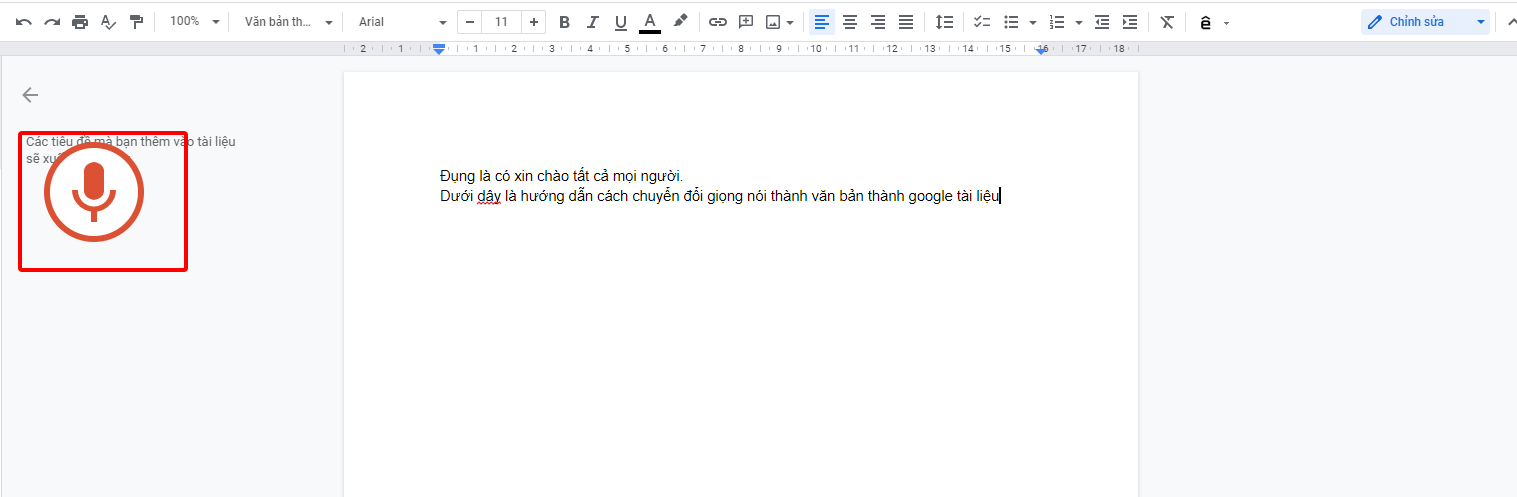
Trên đây là các bước mà Đụng là có đã hướng dẫn chuyển đổi giọng nói của bạn thành văn bản bằng google tài liệu. Hy vọng nó sẽ hữu ích đối với ban. Chúc bạn thành công!
![[Hướng dẫn] 2 cách làm bánh trung thu nhân đậu xanh thơm ngon](https://ngocphanreviews.com/wp-content/uploads/2023/09/thanh-pham-59-390x220.png)


